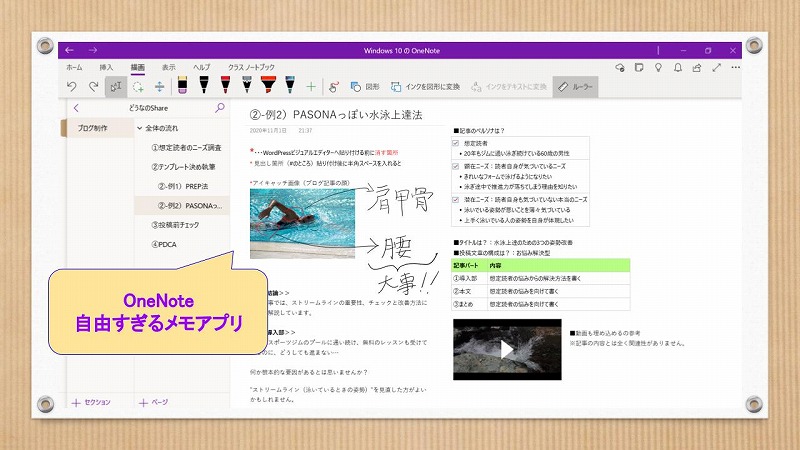Windows PCに標準搭載されているアプリ『OneNote』の特徴について解説します。
OneNote8つの便利な機能

OneNoteの主な機能、特徴8つです。
1.OneNoteはクラウドのメモ帳
OneNoteは、Microsoftが提供するクラウドのメモアプリです。
インターネット上にあるメモ帳へ、リアルタイムで書き込みしていくイメージですね。
そのため、複数人で同じノートを共同編集することもできます。
時間、場所、デバイスに依存せず、お手軽に使うことができますよ。
2.OneNote「セクション」で階層管理
フォルダーとファイルの関係性ですが、下記の理解でOKです。
- 「セクション」→フォルダー
- 「ページ」→ファイル
OneNoteアプリの内部で、メモを階層化し管理することができます。
3.OneNote「ページ」は自由にメモが書ける
OneNoteの特徴の一つ「メモ区画の柔軟性」です。
ノートの好きな場所、カーソルをあわせた箇所からメモをスタートさせることができます。
4.OneNoteは表やチェックボックスを挿入できる
ページ内、好きな場所に表を挿入できます。
※ただし表の結合は行えません。
またチェックボックスを配置し、チェックリストとした使い方もできます。
5.OneNoteページは画像や動画を添付できる
画像や動画をOneNoteページに埋め込むことができます。
実際のファイルは、OneDrive「OneNoteからのアップロード」というフォルダーに保存されます。
また、Youtubeの動画URLをOneNoteページに貼りつけると、そのページ内で再生できるようになります。
6.OneNoteページは手書き文字をテキスト変換できる
[なげなわ]の機能を使い、手書き文字をテキスト変換することができます。
7.OneNoteフィードは付箋機能
ノートとは別の機能で、付箋(ふせん)の機能があります。
スマホでちょっとしたメモをフィードに記録し、後でPCで見るといった使い方ができます。
8.OneNote「更新履歴」から編集前ページを確認できる
OneNote[更新履歴]の機能です。
該当のページを”右クリック”し、[ページのバージョン] から更新前のページに戻すことができます。
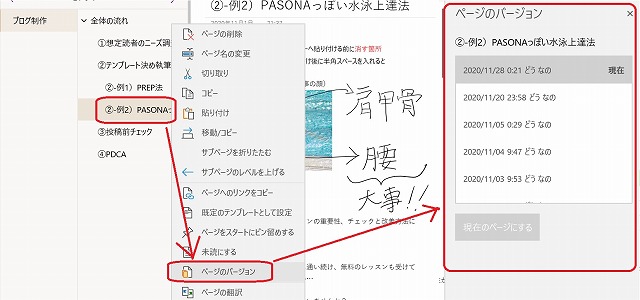
誤って修正したページを元に戻す、といった使い方が可能です。
※2022年6月現在、[更新履歴]機能はPCのみ、スマホのOneNoteアプリでは使えない機能です。
OneNote3つのデメリット
OneNoteには、使い勝手が悪い3つのデメリットがあります。
1.起動、動作が遅い
スマホで使う分に、他の主要ノートアプリと比較し動作が遅い口コミがあります。
その場合、次の手順を行うと改善することもあるそうです。
- スマホのストレージを最適化する
- 同期をWi-Fi接続時のみにする
2.OneNote同期エラーが発生する
PCとスマホで同期させていると、よく同期エラーに遭遇します。
3.OneNote画面はレスポンシブ非対応
「レスポンシブ」とは、PCやスマホの画面サイズにあわせ表示することです。
PCで作成したページは、スマホのOneNoteアプリで見ると、スワイプしないと全文読めなかったりします。
OneNoteまとめ
メモアプリOneNoteの特徴についてご紹介しました。
異なるデバイス、OS間で使えるメリットの側面として、よく同期エラーが発生します。
こちら対処法については、別記事で解説しています。
-
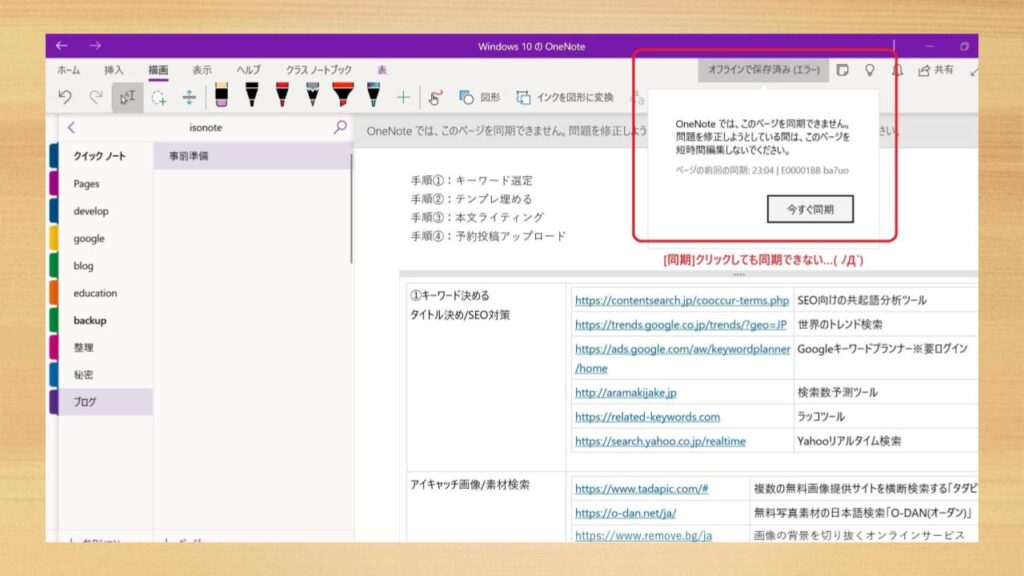
OneNote同期できない!スピード解決する2つの方法
続きを見る
スマホでの制限はあるものの、無料で使える柔軟性の高いメモ帳ではないでしょうか。
本記事が参考になれば幸いです。